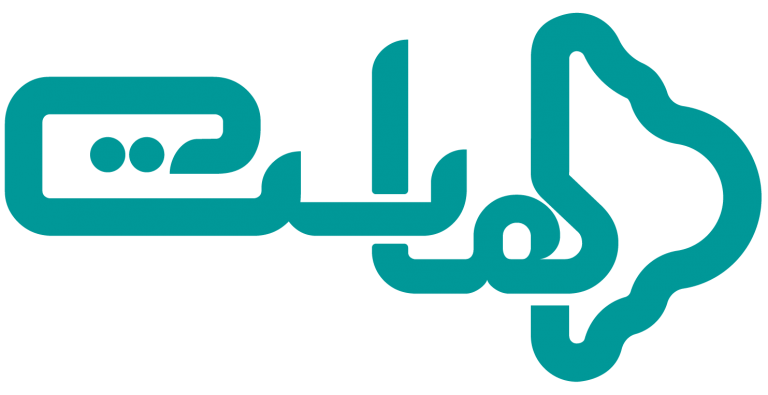آموزش نحوه کار با ویروس یابی در سی پنل یکی از اقدامات امنیتی میباشد که میتوان برای شناسایی و از بین بردن ویروس ها ‚ بد افزار ها و تهدیداتی از این قبیل از آن استفاده کرد. امنیت وب سایت ها یکی از موضوعات بسیار مهمی است که باید به آن توجه ویژه داشت. به طور معمول وب سایت ها همواره تحت خطر هستند و ممکن است به وسیله فایل های مخرب یا بدافزارها آلوده شوند.
استفاده از قابلیت اسکن فایل ها یکی از مهم ترین قابلیت هایی است که کاربران می توانند برای وب سایت خود داشته باشند. قابلیتی به نام Virus Scanner یک رابط ویروس یابی است که از آن برای اسکن فایل ها در سیپنل استفاده میشود. در این مقاله به آموزش استفاده از ویروس یابی در سی پنل و به استفاده آن در این مقاله خواهیم پرداخت.
آموزش نحوه کار با ویروس یابی در سی پنل
در این بخش به شما بصورت ویدیویی و با توضیح کامل ویروس یابی در سی پنل را به شما می آموزیم.
ضرورت فعالسازی ویروس یابی در سی پنل
با استفاده از قابلیت ویروس یابی در سی پنل در واقع شما می توانید ویروس ها، تروجان ها، بدافزارها و تهدیدهای مشابه دیگر را شناسایی کرده و در راستای رفع آنها اقدام نمایید. برای اینکار از منابع آنتی ویروس های قوی و مطمئنی استفاده می شود که می تواند خیال شما را از بابت بروز تهدیدات امنیتی تا حد زیادی راحت کند. آنتی ویروس یک رابط ویروس یابی است که از آن برای اسکن فایل ها در سی پنل استفاده می شود. در ادامه نحوه فعالسازی قابلیت virus scanner را به شما آموزش خواهیم داد.
آموزش ویروس یابی در سی پنل
1.در ابتدا با با دور روش آموزش ورود به سی پنل و آموزش ورود به سی پنل با cpanelid وارد هاست سی پنل خود شوید.
2. سپس از طریق منو «Advanced» زیر منو «Virus Scanner» را انتخاب نمایید.
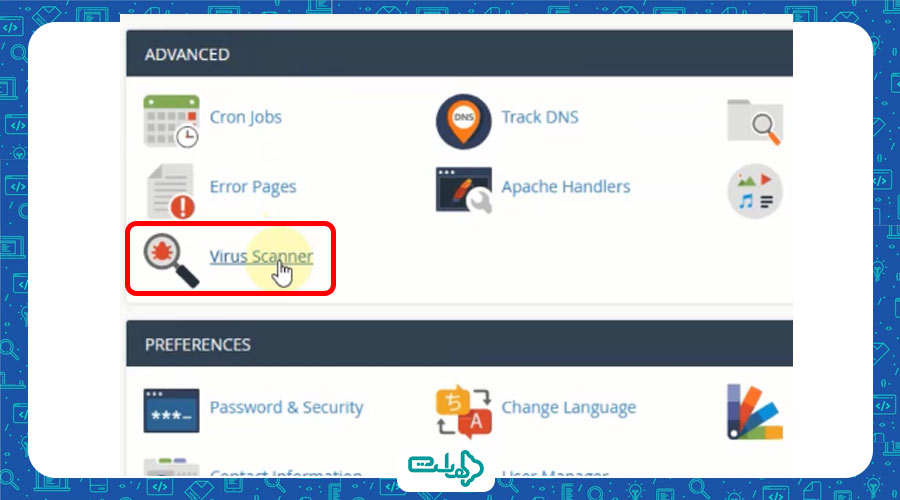
3.در صفحه ای که به شما نمایش داده می شود، این امکان را دارید که بخشی که می خواهید توسط آنتی ویروس اسکن شود را تعیین نمایید. گزینه هایی که پیش روی شما قرار می گیرند عبارتند از:
Scan Entire Home Directory: اگر می خواهید دایرکتوری Home سی پنل به صورت کامل اسکن شود، باید این گزینه را انتخاب نمایید.
Scan Mail: با انتخاب این گزینه شما تعیین می کنید که تمامی پوشه های قرار گرفته در بخش ایمیل حسابتان اسکن شود.
Scan Public Web Space: این گزینه را زمانی که قصد دارید تمامی پوشه هایی که از طریق سرویس FTP به آن دسترسی دارید را ویروس یابی نمایید، باید این گزینه را انتخاب کنید.
Scan Public FTP Space: با انتخاب این گزینه در واقع تمامی پوشه هایی که می توانید از طریق وب به آنها دسترسی داشته باشید را با استفاده از آنتی ویروس اسکن می کنید.
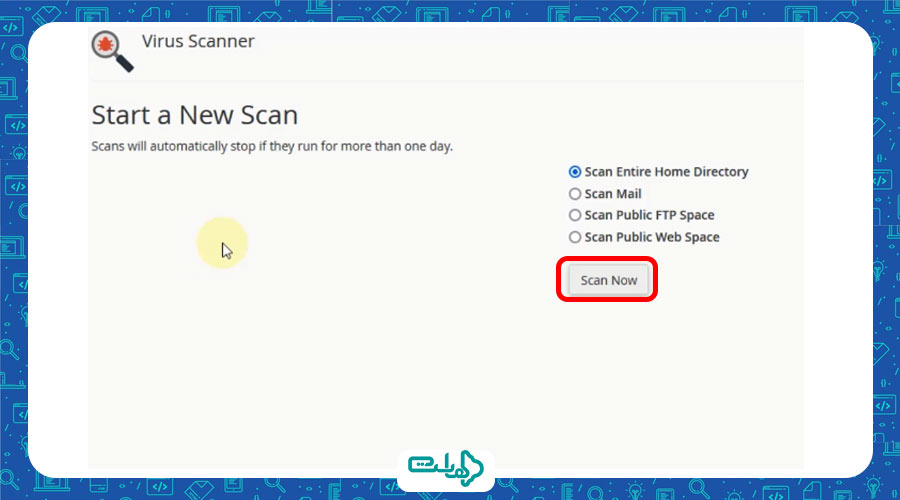
4.بعد از انتخاب گزینه مورد نظر خود تنها کافی است روی دکمه Scan Now کلیک کنید.
5.در صفحه مربوط به ویروس یابی سی پنل شما می توانید اطلاعات زیر را مشاهده نمایید:
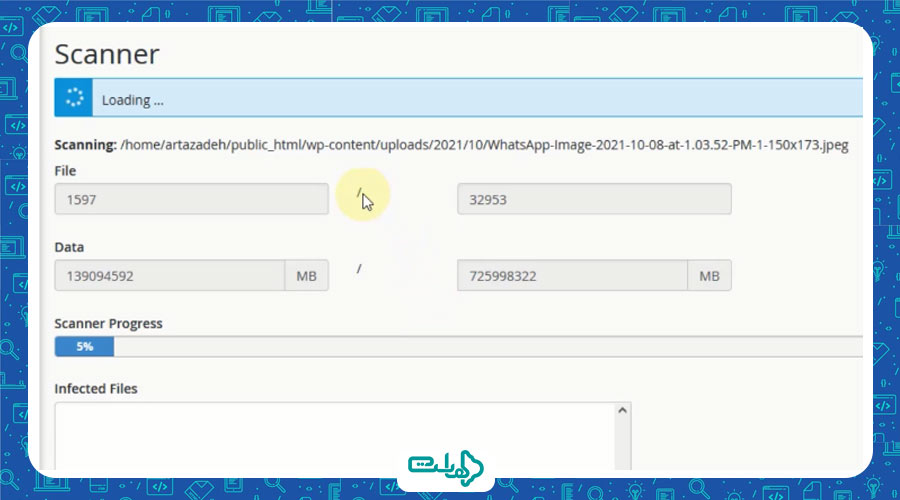
File: در این بخش تعداد فایل هایی که در سیستم اسکن می شوند، نمایش داده می شود. همچنین تعداد کل فایل های اسکن شده را نیز می توانید در باکس دوم همین قسمت مشاهده نمایید.
Data: این قسمت حجم اطلاعاتی که توسط آنتی ویروس اسکن شده را نمایش می دهد. حجم کل داده های اسکن شده نیز در باکس دوم نمایش داده می شود.
Scanner Progress: میزان پیشرفت فرآیند ویروس یابی در سی پنل را می توانید در این بخش مشاهده نمایید.
Infected Files: فایل هایی که در طول فرآیند ویروس یابی دارای مشکل هستند در این قسمت نمایش داده می شود. ممکن است چند دقیقه ای طول بکشد تا اسکن سیستم به صورت کامل انجام شود. بعد از اسکن کامل سیستم شما دوباره به صفحه قبل باز می گردید.
6. بعد از اتمام اسکن اگر فایل ویروسی برای هاستتان پیدا شد به شما نمایش می دهد در غیر این صورت پنجره ای باز می شود مبنی براین که در هاست شما ویروسی وجود ندارد و با زدن دکمه close شما از صفحه اسکن خارج می کند و به صفحه قبلی که بودید بر میگردید.
گزینه scanner virus برای جلوگیری از تروجان ها و ویروس هایی که در هاست شما وجود دارد بسیار مورد استفاده قرار میگیرد و از حملات ناشی از آنها جلوگیری کنید.
آموزش های بعدی ما:
نحوه آپلود فایل در سی پنل